Настройка HUAWEI EchoLife HG510/HG520
1. Настройка параметров TCP/IP компьютера на примере Windows XP
Щелкните на Start (Пуск), Настройки, Connect To (Сетевые подключения), Show all connections (Отобразить все подключения). В открывшемся окне щелкните левой кнопкой мыши на значке Local Area Connection (Подключение по локальной сети).
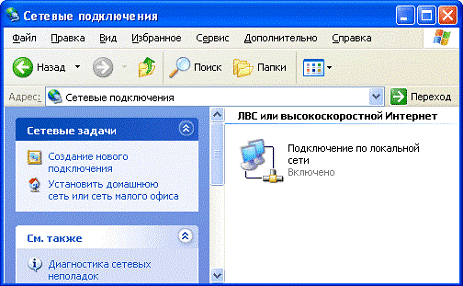
Чтобы изменить сетевые настройки, выберите закладку General (Общие) в окне Local Area Connection Status (Состояние Подключение по локальной сети) и щелкните на кнопке Properties (Свойства). Откроется окно Local Area Connection Properties (Подключение по локальной сети - свойства).

Выберите Internet Protocol (TCP/IP) (Протокол Интернета (TCP/IP)) на закладке General (Общие) и щелкните Properties (Свойства).
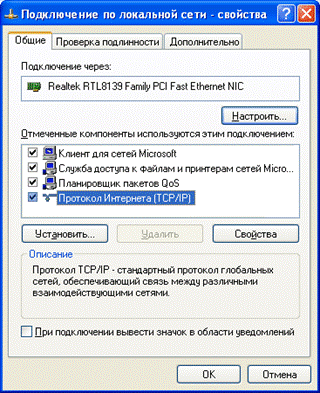
Откроется окно Internet Protocol (TCP/IP) Properties (Свойства протокола Интернета (TCP/IP)). Введите следующие параметры:

Щелкните OK для сохранения настроек и закройте окно Internet Protocol (TCP/IP) Properties (Свойства протокола Интернета (TCP/IP)). Щелкните на OK, чтобы закрыть окно Local Area Connection Properties (Подключение по локальной сети - свойства).
2. Настройке ADSL модема EchoLife HG520
Процедура настройки осуществляется через Web-конфигуратор. Запустите Web-браузер, предварительно убедившись, что там отключен прокси-сервер (Сервис -> Свойства обозревателя -> Подключения -> Настройка LAN), и введите адрес "http://192.168.1.1". Введите "admin" в качестве имени пользователя, "admin" (по умолчанию) в качестве пароля и щелкните OK. При вводе пароля набираемые символы на экране заменяются на символы точки "?".Должна загрузиться страница Home Gateway520 показывающая параметры модема.
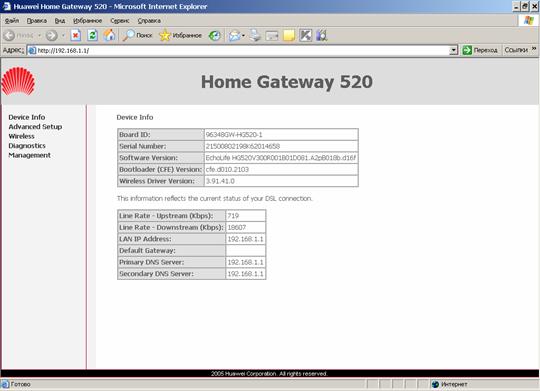
2.1. Настройка модема в режиме Routing
Для запуска мастера подключения к Интернету, перейдите к вкладке Advanced Setup и выбираем WAN.
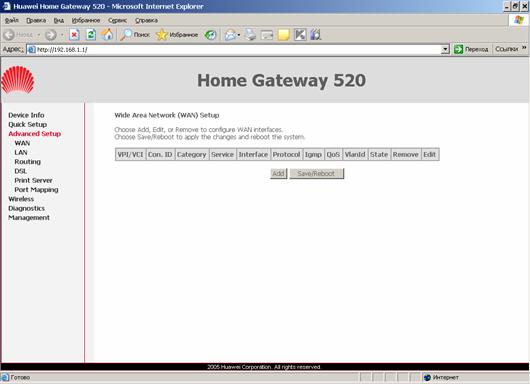
В поле нажимаем Add для перехода на другую страничку.
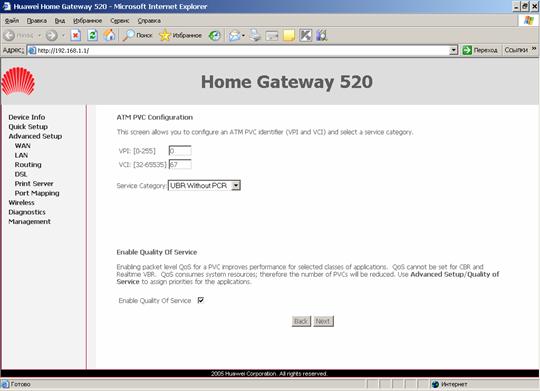
В полях поставьте значение VPI=0 и VCI=67 и жмем Next для перехода на следующую страничку.
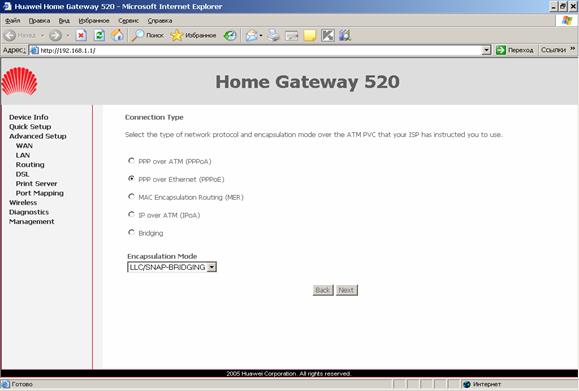
B поле выбрать тип соединения PPP over Ethernet (PPPoE). Далее жмем Next.
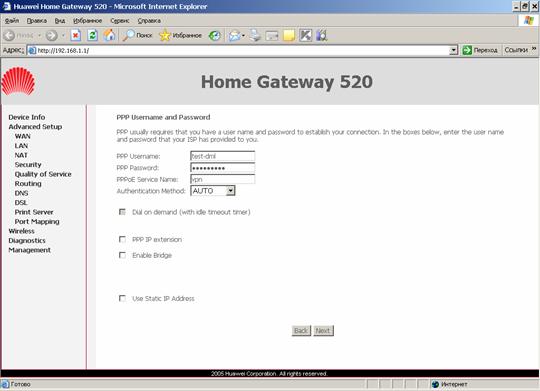
В полях:
-
PPP Username Service Name впишите впишите Ваш логин.
-
PPP Password впишите Ваш пароль.
-
PPPoE Service Name впишите произвольно любые буквы и нажмите кнопку Next.
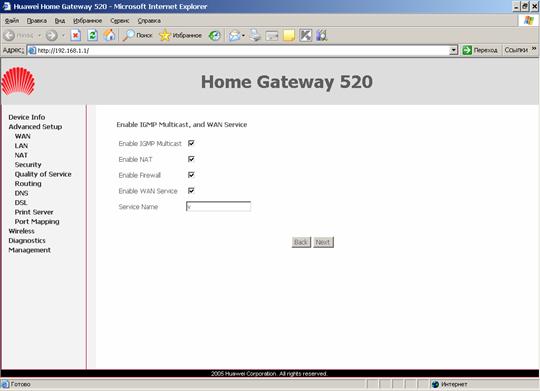
Затем установить маркер на Enable IGMP Multicast. Enable NAT. Enable Firewall (можно не устанавливать). Enable WAN Service. В поле Service Name вести любое буквенное или цифровое значение. Нажимаем Next.
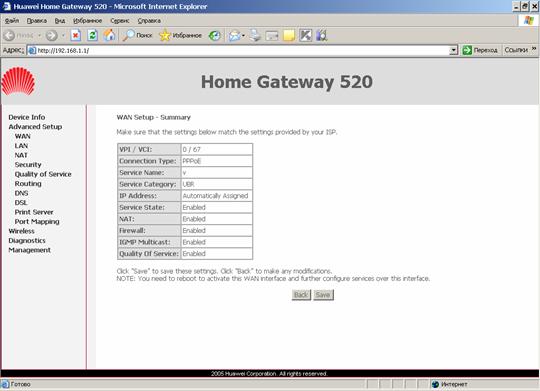
Жмем Save.
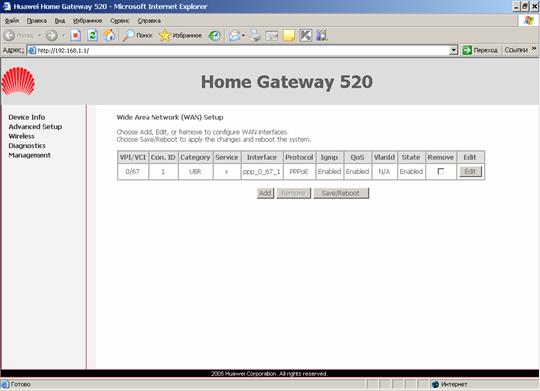
ЖмемSave/Reboot.
На этом настройка модема, как Routing с поднятием протокола PPPoE закончена.
2.2 Настройка модема в режиме Bridge
Для запуска мастера подключения к Интернету, перейдите к вкладке Advanced Setup и выбираем WAN
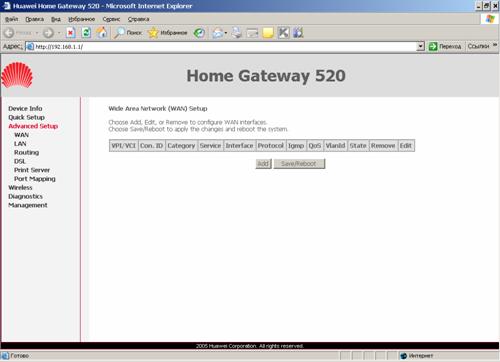
В поле нажимаем Add для перехода на другую страничку.
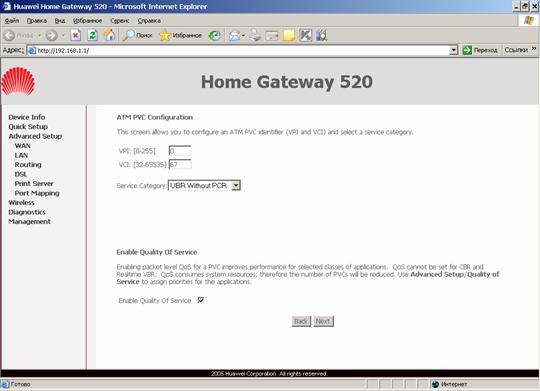
В полях поставьте значение VPI=0 и VCI=67 и жмем Next для перехода на следующую страничку.
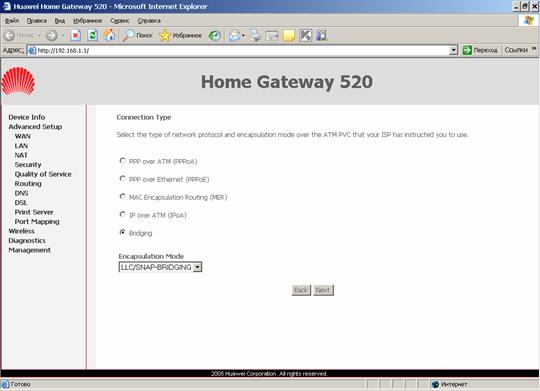
B поле выбрать тип соединения Bridging. Далее жмем Next.
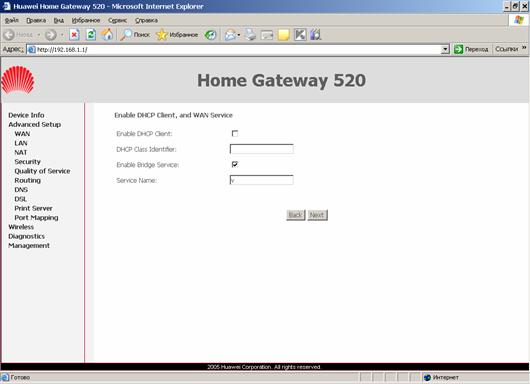
В после Service Name произвольно набрать буквенное или цифровое значение. ЖмемNext.
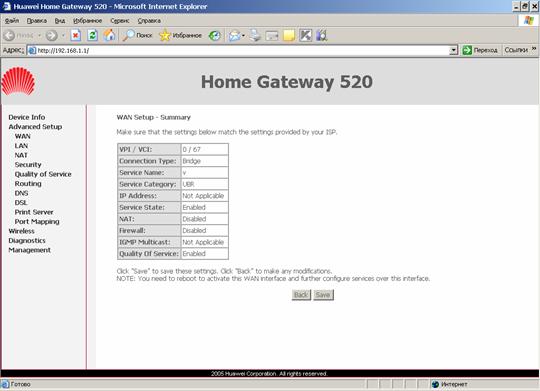
Жмем Save. В обновившемся окне WEB-браузера нажать Save/Reboot.
На этом настройка модема, как Bridge закончена, далее создаем соединение на компьютере.

